Отчет «Отмененные приемы» («Отчеты» → «Приемы» → «Отмененные приемы») позволяет ежедневно следить, возвращают ли администраторы в клинику пациентов, приемы которых отменились.
Часто отмены приемов происходят по причинам, никак не связанным с недоверием к клинике или врачу. Вмешиваются внешние обстоятельства, например, болезнь или срочный отъезд. Если врач грамотно донес до пациента информацию о необходимости лечения, этот пациент, скорее всего, вернется в клинику, даже если его «не трогать». С помощью активного исходящего обзвона можно сократить период возвращения лояльных пациентов в клинику. Главное — сконцентрироваться именно на тех пациентах, которые хотят решить свою проблему.
Общая картина
Отчет «Отмененные приемы» служит для ежедневного мониторинга — продолжается ли взаимодействие с пациентами, прием которых был отменен. Отмена приемов
Изначально вы видите отчет за текущий день. На втором уровне отображения итогов — статус пациента (первичные, отконсультированные, повторные).
Вы видите, какому количеству пациентов, отменивших прием, продолжение лечения было необходимо (столбец «Необходимо»), и у какого количества и какой доли пациентов из попавших в «Необходимо» оно есть (столбец «Есть»).
Важно, чтобы администраторы могли грамотно отделить пациентов, которым требуется продолжение лечения, от пациентов, с которыми работать дальше не имеет смысла. Не уточнять у пациента готовность лечиться дальше — ошибка администратора.
То есть в «Необходимо» должны попадать те, кому это действительно необходимо. И тогда в «Есть» должно быть 100 %, так как процент здесь считается от количества тех пациентов, которым требуется продолжение лечения, а не всех отмен.
Есть две ситуации, в которых пытаться возвращать прием в расписание точно не нужно: когда пациент полностью отказывается от лечения в вашей клинике и просит ему больше не звонить, и когда запись на прием была создана по ошибке.
Случается также, что пациент решил проблему за один прием или, не дождавшись своего приема у вас, вылечил зуб в другой клинике. Даже вторая ситуация не означает, что диалог с этим пациентом больше не возобновится. Вполне возможно, что он еще не раз придет к вам в клинику. Но прямо сейчас возвращать прием в расписание не нужно.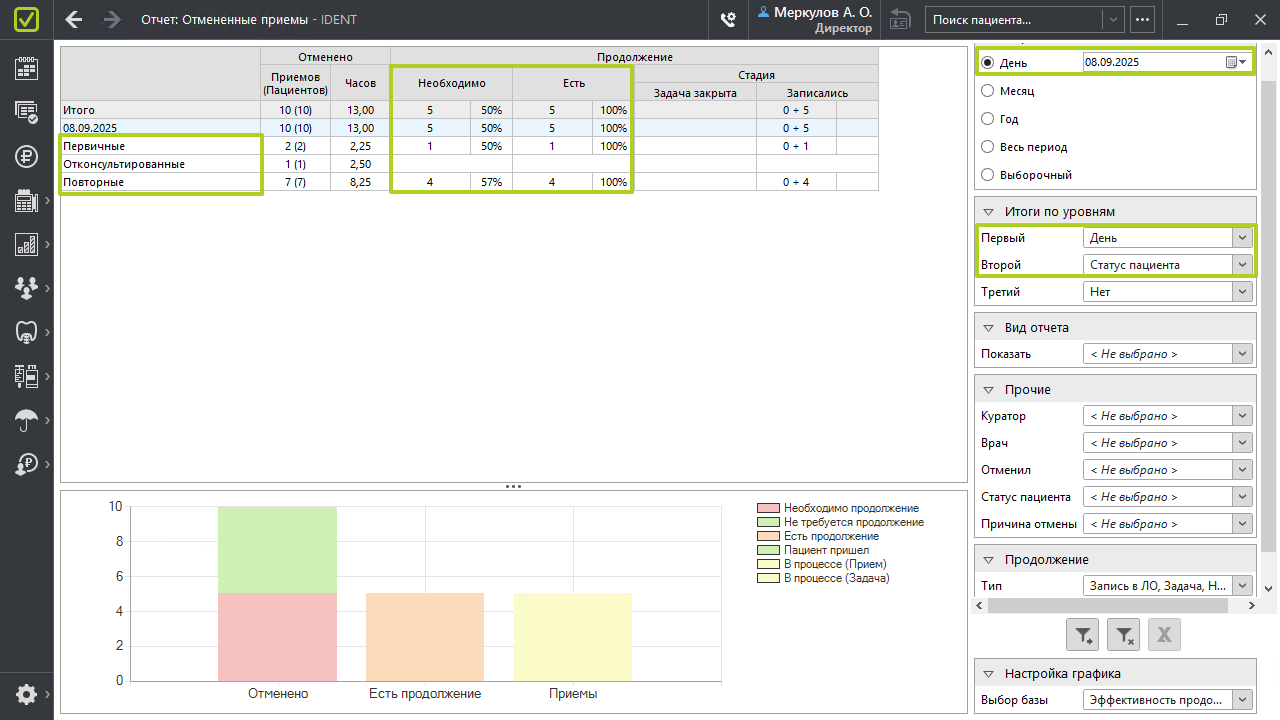 Если же пациент активно настроен решить проблему, при отмене мы рекомендуем администратору действовать следующим образом:
Если же пациент активно настроен решить проблему, при отмене мы рекомендуем администратору действовать следующим образом:
- Если есть время в расписании — необходимо не отменять прием, а переносить. При переносе также нужно обязательно указать причину. Перенос приемов
- Если нет времени в расписании — необходимо записать пациента в лист ожидания и при появлении свободных интервалов записать его на прием.
- Если пациент не может определиться со временем — нужно создать задачу, по которой администратор затем позвонит пациенту, чтобы предложить варианты для приема.
➡ Инструменты CRM как альтернатива записи на прием
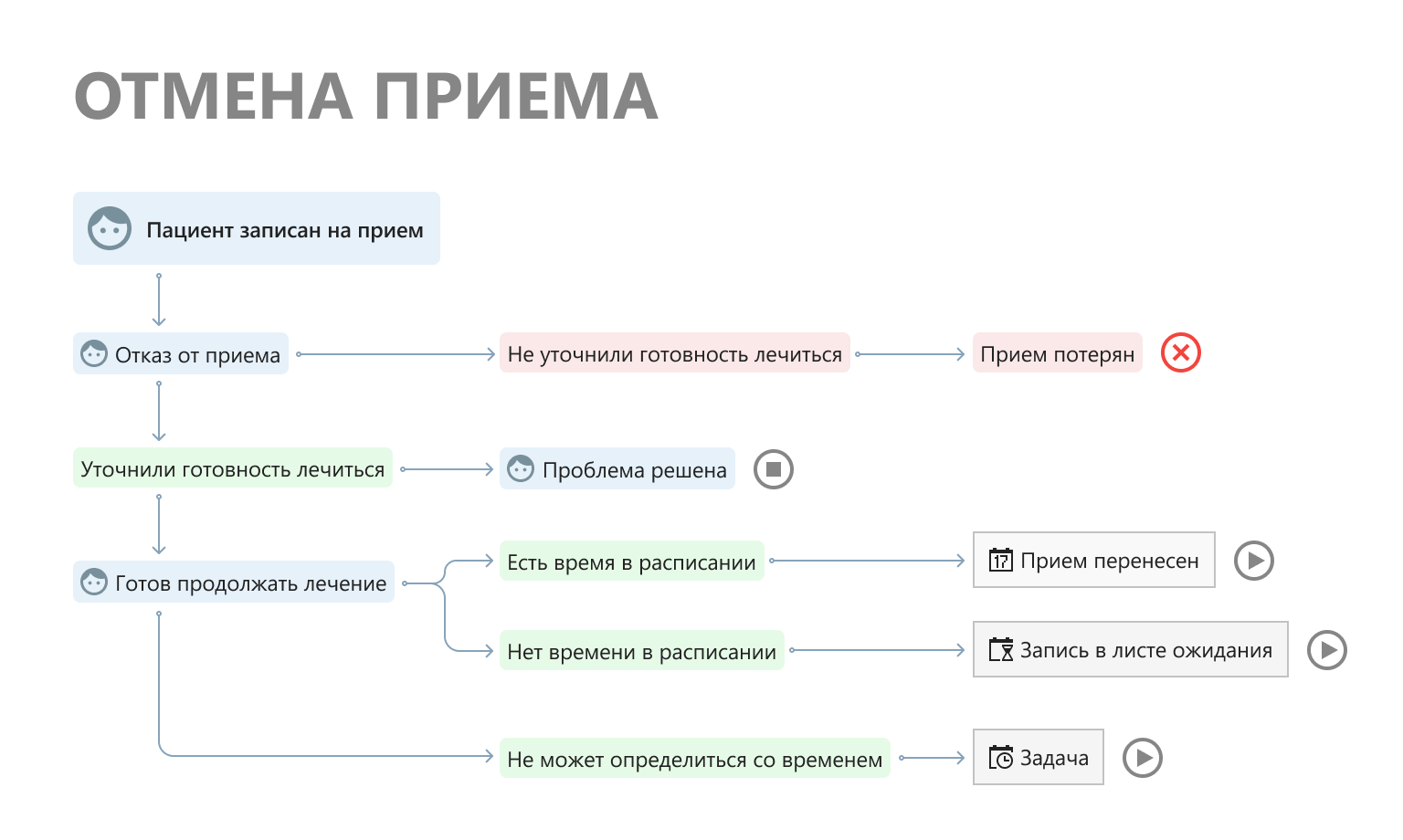
Так как есть несколько вариантов продолжения, в отчете «Отмененные приемы» можно проанализировать работу по каждому из них.
В «Есть» попадают все, для кого после отмены приема была создана задача или запись в лист ожидания. А блок «Стадия» показывает уже эффективность следующего этапа — работы с задачами и записями в лист ожидания. Если вы отфильтруете отчет спустя какое-то время после создания задачи или записи в лист ожидания, вы увидите:
- Какое количество и какой процент из тех случаев, когда было необходимо продолжение лечения, «отсеивается» на следующем этапе — столбец «Задача закрыта».
- Какое количество и какой процент у вас записей на прием — столбец «Записались». Если данные в этом столбце представлены в формате «2 + 1», «3 + 4» и т. п., записавшиеся — это первая цифра.
- Какое количество задач и записей в лист ожидания еще нужно обработать — вторая цифра, если в столбце «Записались» вы видите «2 + 1», «3 + 4» и т. п. По мере изменения количества записей на прием процент в столбце «Записались» будет изменяться.
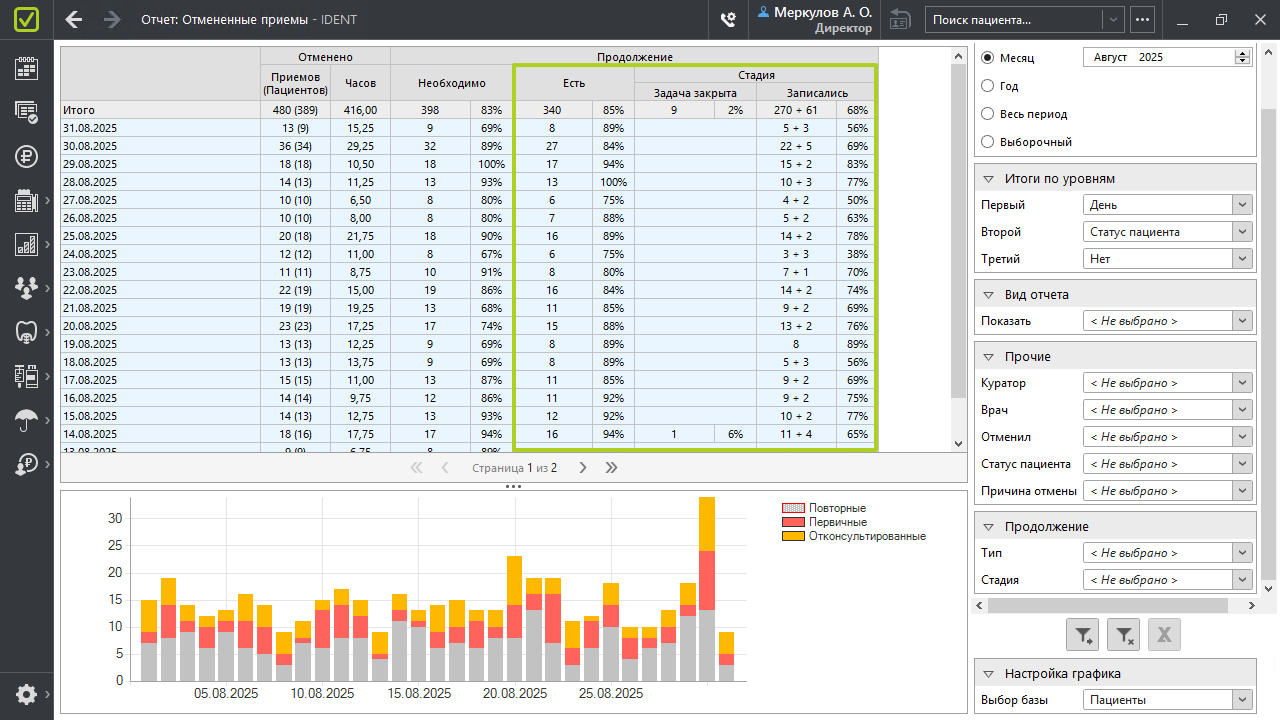 При построении отчета, пользуйтесь фильтрами справа. Задав нужные вам параметры, нажмите кнопку
При построении отчета, пользуйтесь фильтрами справа. Задав нужные вам параметры, нажмите кнопку ![]() («Применить фильтр»). Чтобы начать с начала, воспользуйтесь кнопкой
(«Применить фильтр»). Чтобы начать с начала, воспользуйтесь кнопкой ![]() («Очистить фильтр»). Также любой отчет из IDENT можно выгрузить в Excel —
(«Очистить фильтр»). Также любой отчет из IDENT можно выгрузить в Excel — ![]() .
.
Почему не всем пациентам необходимо продолжение лечения?
Гарантия правильного отделения пациентов, которым требуется продолжение лечения, от пациентов, с которыми взаимодействовать по возвращению приема в расписание не имеет смысла, — корректное указание причины отмены приема.
Чтобы отфильтровать отчет по причинам отмены, выберите «Причина отмены» на первом уровне отображения итогов и примените фильтр.
Кроме того, что пациент может просто не прийти на свой прием (даже подтвердив накануне визит), прием может быть заранее отменен как пациентом — «Отказ от приема», «Проблема решена», «Отказ от клиники», так и клиникой — «Отмена клиникой», «Ошибка добавления».
Ряд причин не предполагает продолжения:
- «Отказ от клиники» — пациент полностью отказывается от дальнейшего лечения у вас.
- «Ошибка добавления» — запись на прием создана по ошибке.
- «Проблема решена» — зуб вылечен в другой клинике или перестал беспокоить.
- «Отмена онлайн-записи» — пациент самостоятельно отменил запись, созданную через сервис «МедФлекс».
Если продолжение требуется, выбирается одна из двух причин:
- «Отказ от приема» — пациент не сможет прийти в назначенное время.
- «Отмена клиникой» — заболел врач, технические неполадки в клинике и тому подобное.
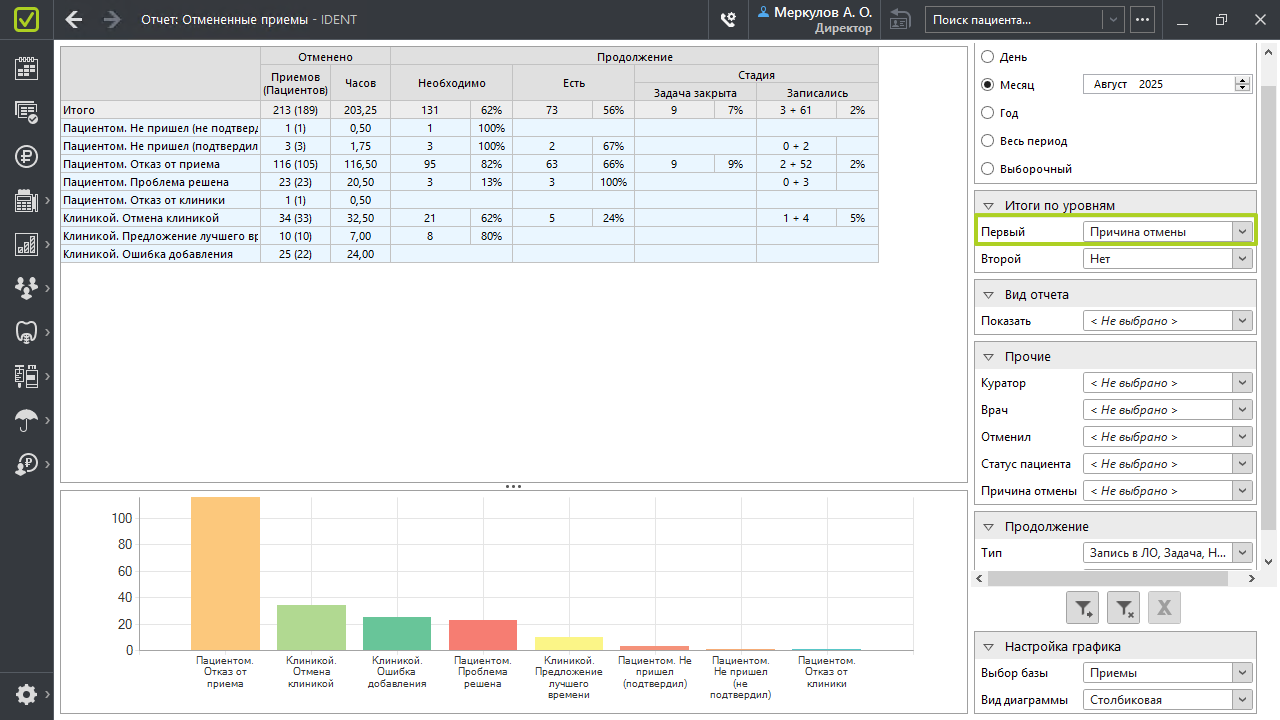 Также важно учесть наличие у пациентов на момент отмены других будущих приемов или записей в лист ожидания.
Также важно учесть наличие у пациентов на момент отмены других будущих приемов или записей в лист ожидания.
Если будущий прием есть, разговор о возвращении в расписание именно отмененного приема может идти, только если будущий назначен у другого специалиста и связан с другой проблемой. Но здесь можно «не форсировать», ведь с этим пациентом в любом случае будет продолжено взаимодействие. А если и будущий прием отменится, тогда пытаться возвращать в расписание можно будет уже его.
Бездумно создавать еще одну запись в лист ожидания для тех, кто и так уже не может попасть к нужному врачу, также не стоит.
Чтобы увидеть, почему в «Необходимо» попадает именно такое количество пациентов, в фильтре «Показать» включите «БП/ЛО» («Будущий прием/Лист ожидания») и «Продолжение: Не требуется».
В столбце «БП/ЛО» отображаются те, у кого на момент отмены имелся будущий прием или запись в лист ожидания.
В столбце «Не требуется» отображаются и те, кто попал в столбец «БП/ЛО» и те, чей прием был отменен с одной из причин — «Отказ от клиники», «Ошибка добавления» или «Проблема решена». Именно данные из столбца «Не требуется» вычитаются из общего количества отмененных приемов, и вы получаете данные в столбце «Необходимо».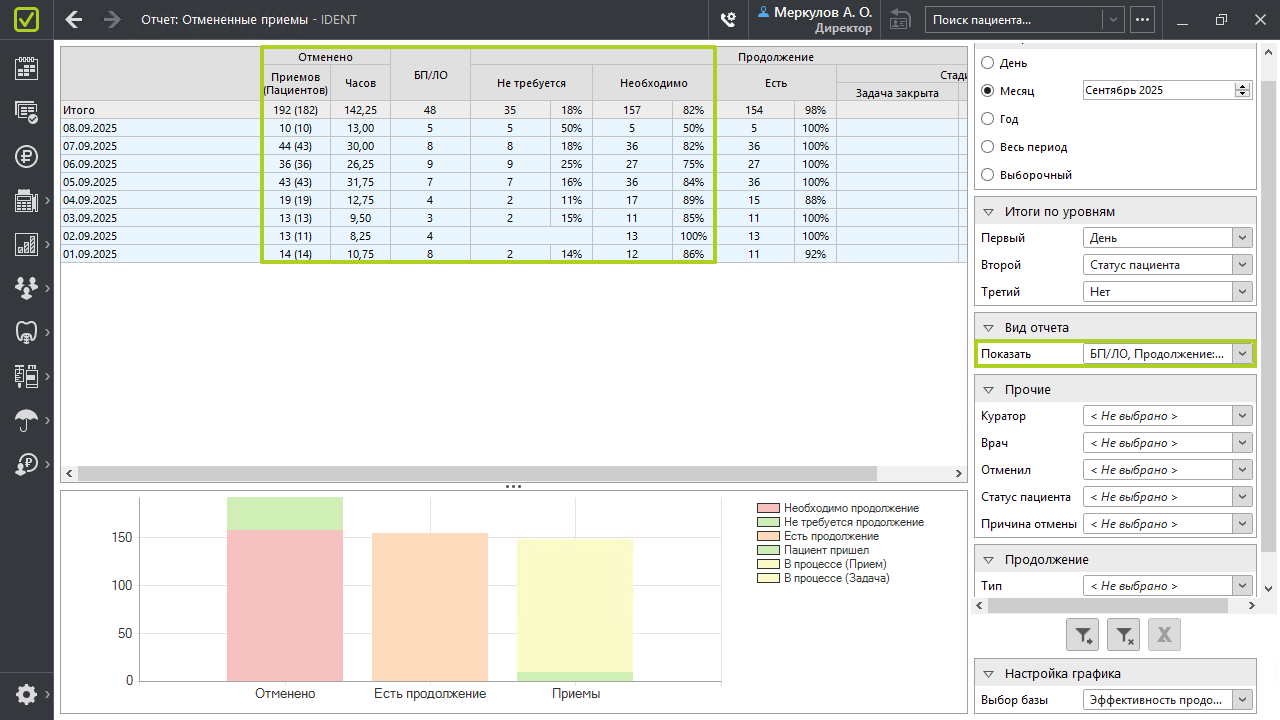
Детализация до пациента
Каждую строку в отчете можно раскрыть до пациента (двойной щелчок левой кнопки мыши или правой кнопкой → «Детализировать»). Цветовая индикация показывает — до какой стадии дошла работа с пациентом на каждом этапе. Первый этап — наличие или отсутствие продолжения после отмены приема.
- Красный цвет в столбце «Необходимо» — с пациентом не была проведена необходимая работа, либо работа была проведена неверно.
- Желтый цвет от «Необходимо» до половины столбца «Записались» — продолжение есть, задачи и записи в лист ожидания в работе.
- Зеленый цвет в столбце «Не требуется» — ничего делать не нужно.
Важно разобраться — почему у пациентов нет продолжения, если оно необходимо.
Если информации недостаточно, вы можете перейти в карточку пациента (правой кнопкой мыши → «К карточке» либо двойной щелчок левой кнопкой мыши по фамилии) и попробовать найти ответы в истории приемов.
При необходимости можно прослушать или прочитать расшифровку разговора с пациентом. Для этого нужно перейти на вкладку «Коммуникации» → «К истории обращений» этого пациента.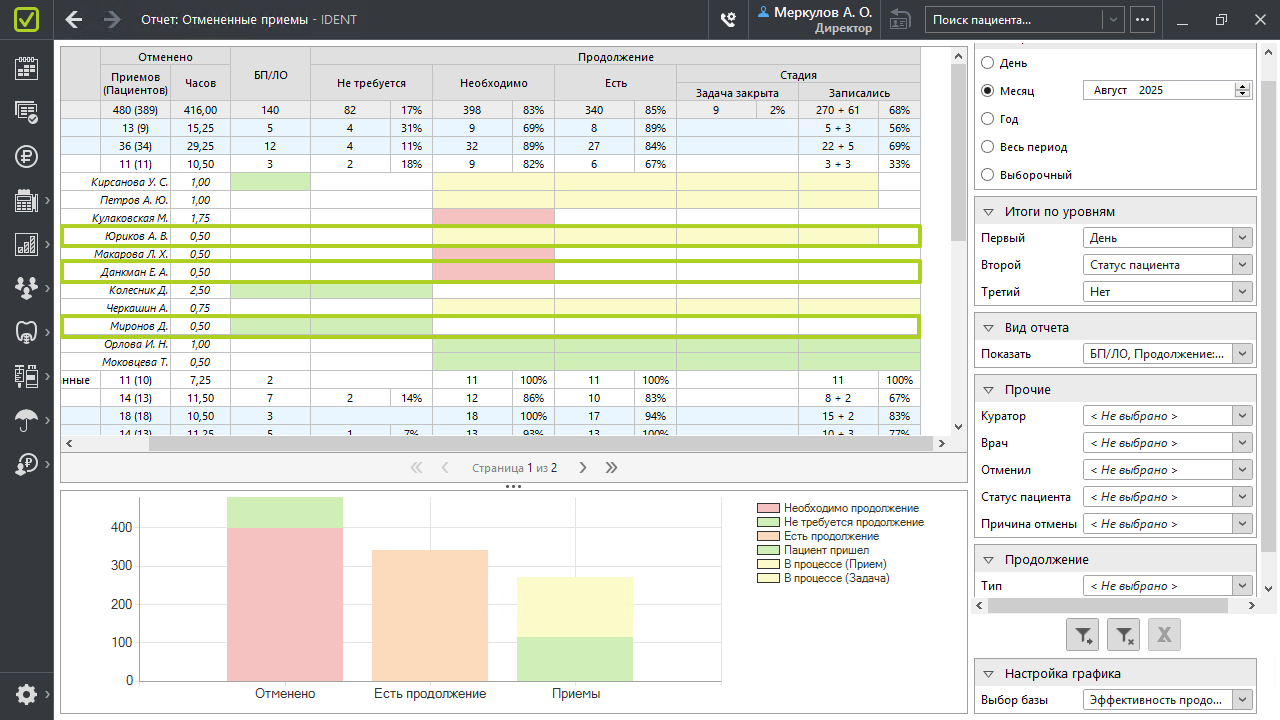
Несколько слов о ситуациях, когда есть продолжение, хотя имеется будущий прием.
Необходимость продолжения в разговоре с пациентом определяет администратор. Если продолжение есть, значит администратор принял решение, что оно необходимо. Возможно будущий прием, имеющийся у пациента, это прием у другого врача и совсем по другой проблеме, и он не имеет никакого отношения к отменяемому приему.
В этом случае количество приемов в «Не требуется» может быть меньше, чем в «БП/ЛО», а при детализации до пациента это выглядит так:
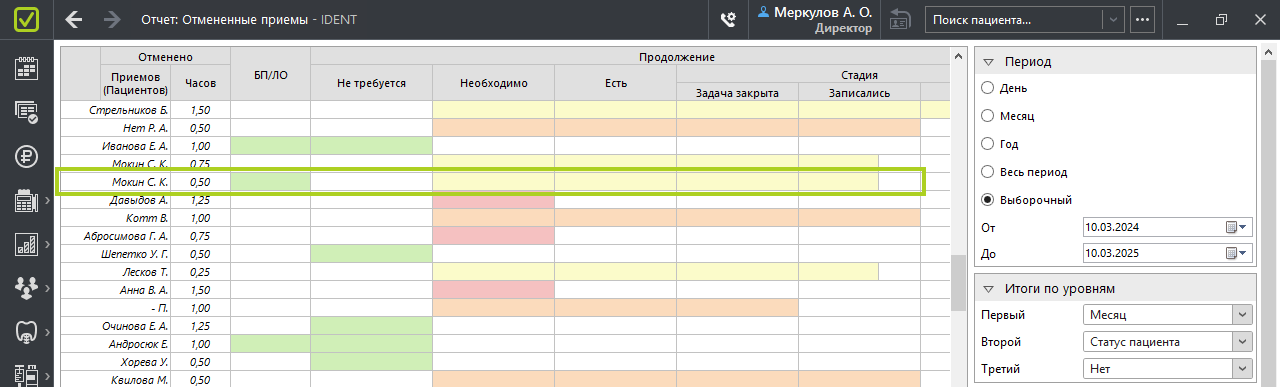
Действительно ли продолжение не требуется?
При наведении курсора мыши на фамилию пациента вы увидите причину отмены его приема и комментарий к отмене (если администратор его оставлял). Так вы сможете проверить, действительно ли этому пациенту не требуется продолжение.
Например, проблема была решена за один прием: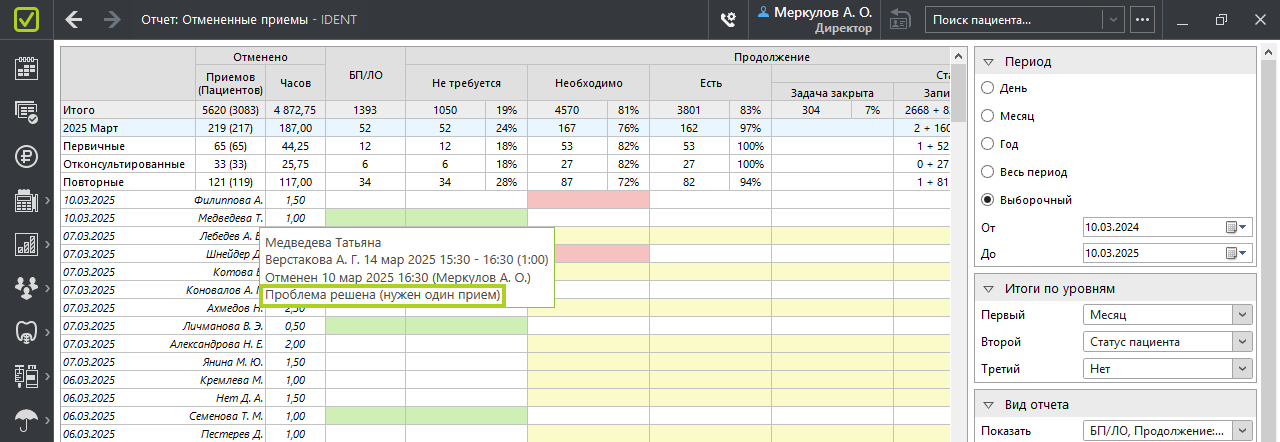 Или прием был добавлен по ошибке:
Или прием был добавлен по ошибке: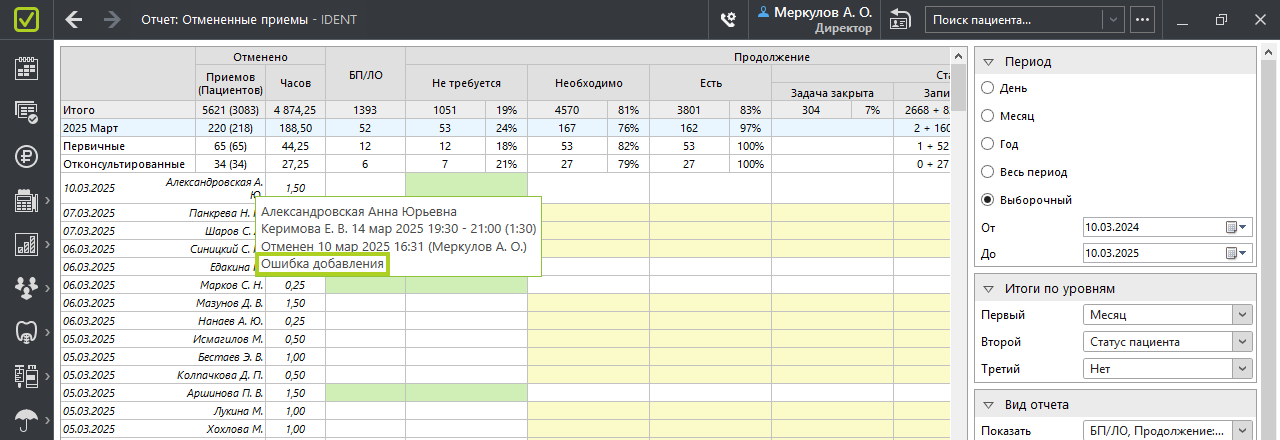 Дополнительную информацию также можно получить в карточке пациента.
Дополнительную информацию также можно получить в карточке пациента.
Сравнение работы сотрудников на всех этапах возвращения приема в расписание
С помощью отчета «Отмененные приемы» удобно сравнивать работу сотрудников клиники — и администраторов, и врачей.
Взаимодействуют с пациентами по вопросам записи на прием, отмены и переноса приемов чаще всего администраторы. Но именно степень доверия к врачу во многом определяет желание лечиться в вашей клинике, решать проблемы у этого конкретного врача.
Конверсия в продолжение
Для сравнения сотрудников лучше выбирать достаточно длительный период. Так данные будут более объективными.
Выберите «Отменил» на первом уровне отображения итогов и примените фильтр. Вы увидите — у кого из администраторов самая большая конверсия в продолжение.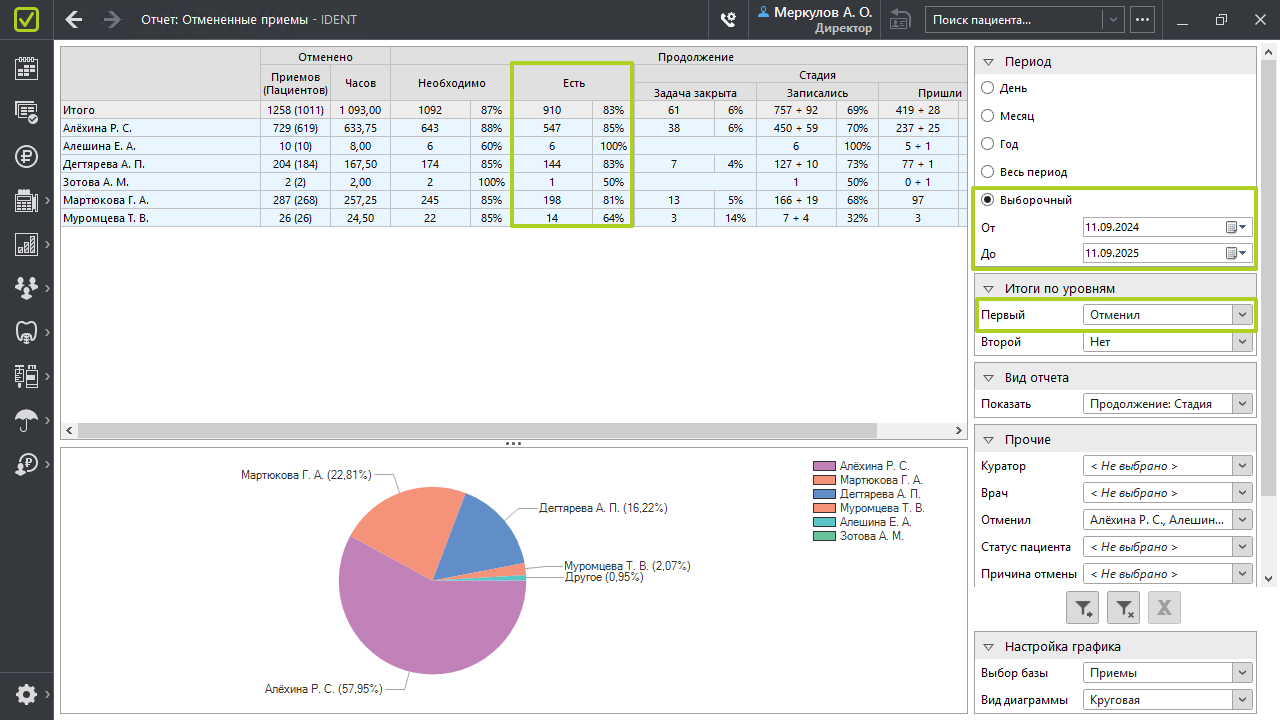
Если хотите посмотреть под другим углом — хорошо ли врачи объясняют своим пациентам необходимость продолжения лечения, выберите «Врач» на первом уровне отображения итогов. Здесь конверсия в «Есть» может быть гораздо более разнообразной, чем у администраторов.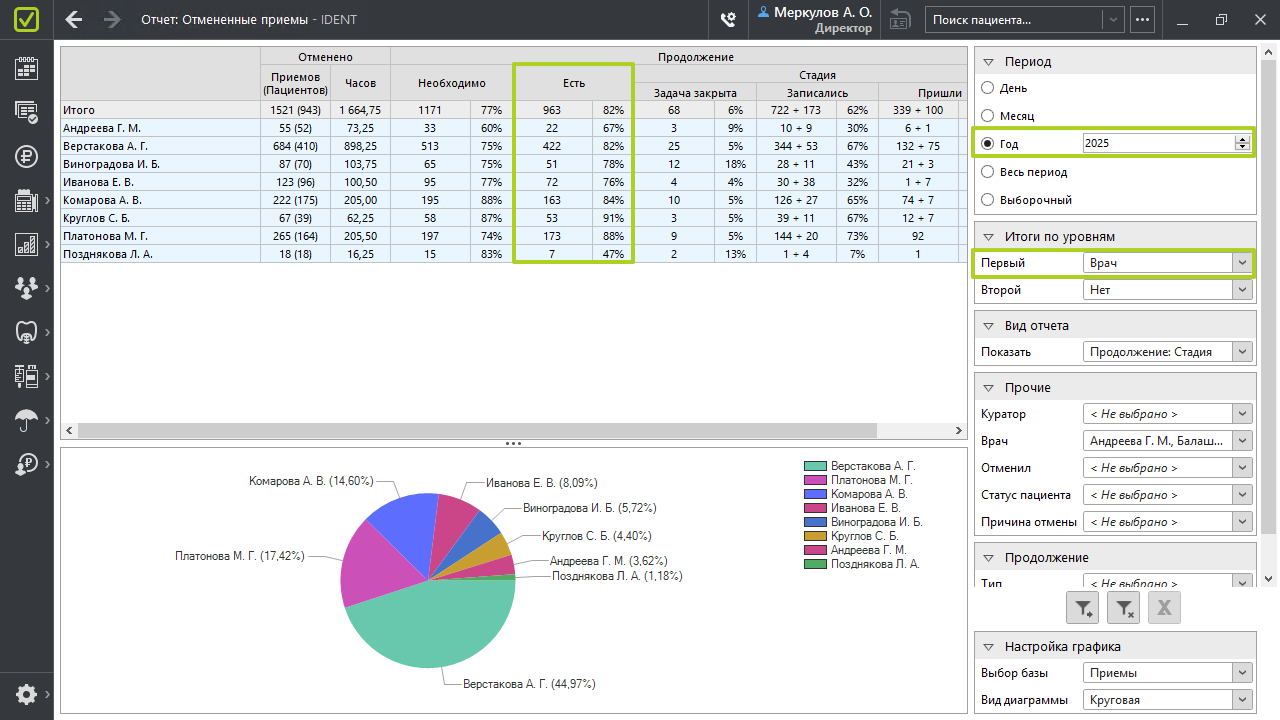
Посмотреть всех, у кого нет продолжения
При необходимости вы можете сравнить работу по неуспешному результату. Для этого:
- Дополнительно в фильтре «Показать» выберите «Продолжение: Нет».
- Примените фильтр.
Обратите внимание на количество и процент тех, кому скорее всего и не предложили продолжить лечение.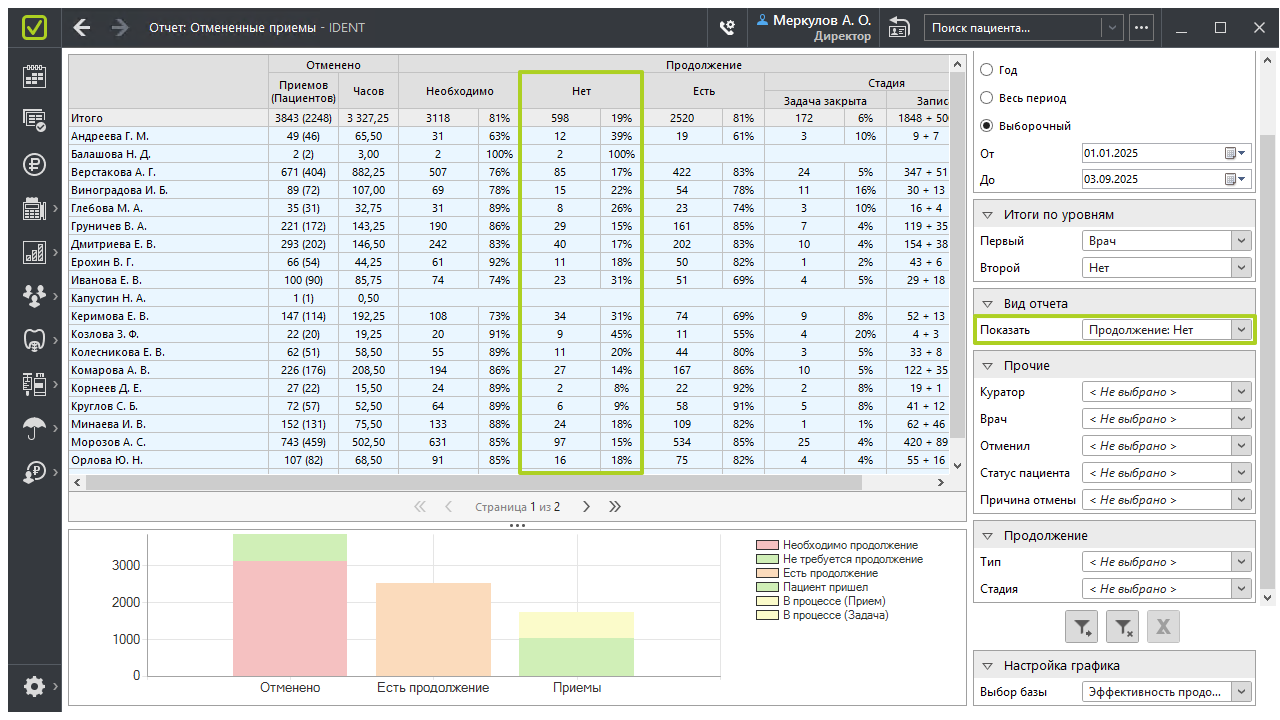 На каждой стадии после отмены приема вы можете отдельно отфильтровать только тех пациентов, которые на этой стадии отсеялись.
На каждой стадии после отмены приема вы можете отдельно отфильтровать только тех пациентов, которые на этой стадии отсеялись.
Столбец «Нет» в блоке «Продолжение» можно и не включать. Чтобы при сравнении сотрудников посмотреть пациентов, у которых нет продолжения, несмотря на его необходимость:
- В фильтре «Стадия» нажмите на стрелочку рядом с «Необходимо продолжение» и выберите «Нет».
- Примените фильтр.
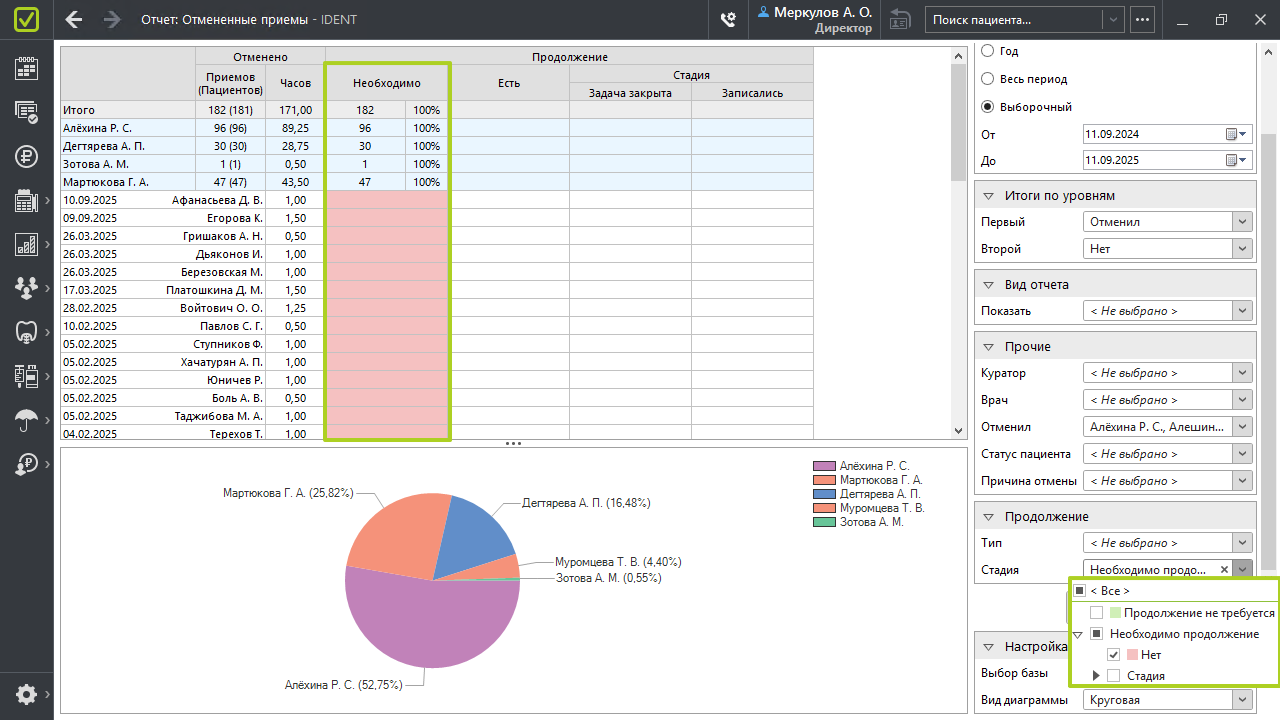 Бесполезно просто единым списком, без фильтрации по сотрудникам, отфильтровывать всех пациентов, у которых нет продолжения. Проблемы во взаимодействии с пациентами, скорее всего, у сотрудников клиники будут индивидуальными, и намного эффективнее выявлять эти проблемы в режиме сравнения и поступательно решать.
Бесполезно просто единым списком, без фильтрации по сотрудникам, отфильтровывать всех пациентов, у которых нет продолжения. Проблемы во взаимодействии с пациентами, скорее всего, у сотрудников клиники будут индивидуальными, и намного эффективнее выявлять эти проблемы в режиме сравнения и поступательно решать.
Какой процент пациентов записывается на прием?
Далее нужно понять, записываются ли пациенты на прием. Важно стремиться к тому, чтобы все пациенты, для которых была создана задача или запись в лист ожидания, в дальнейшем попадали в расписание.
Отчет «Отмененные приемы» покажет, насколько хорошо администраторы работают с пациентами уже на этапе обзвона по задачам CRM, и сохраняется ли доверие к врачу и его аргументам о необходимости продолжения лечения.
Вы можете сравнивать врачей и администраторов одновременно. Для этого:
- На первом уровне отображения итогов поставьте «Врач».
- На втором уровне — «Отменил».
- Примените фильтр.
Обратите внимание на данные в столбце «Записались», а также в столбце «Задача закрыта», в который попадают пациенты, «отсеявшиеся» на этапе записи на прием.
Важно понимать, что с пациентами врачей разных специальностей у одного и того же администратора могут быть разные результаты. Поэтому сравнивать администраторов стоит на примере какого-то одного врача. Фамилию этого врача можно выбрать в фильтре «Врач» и построить отчет только по нему.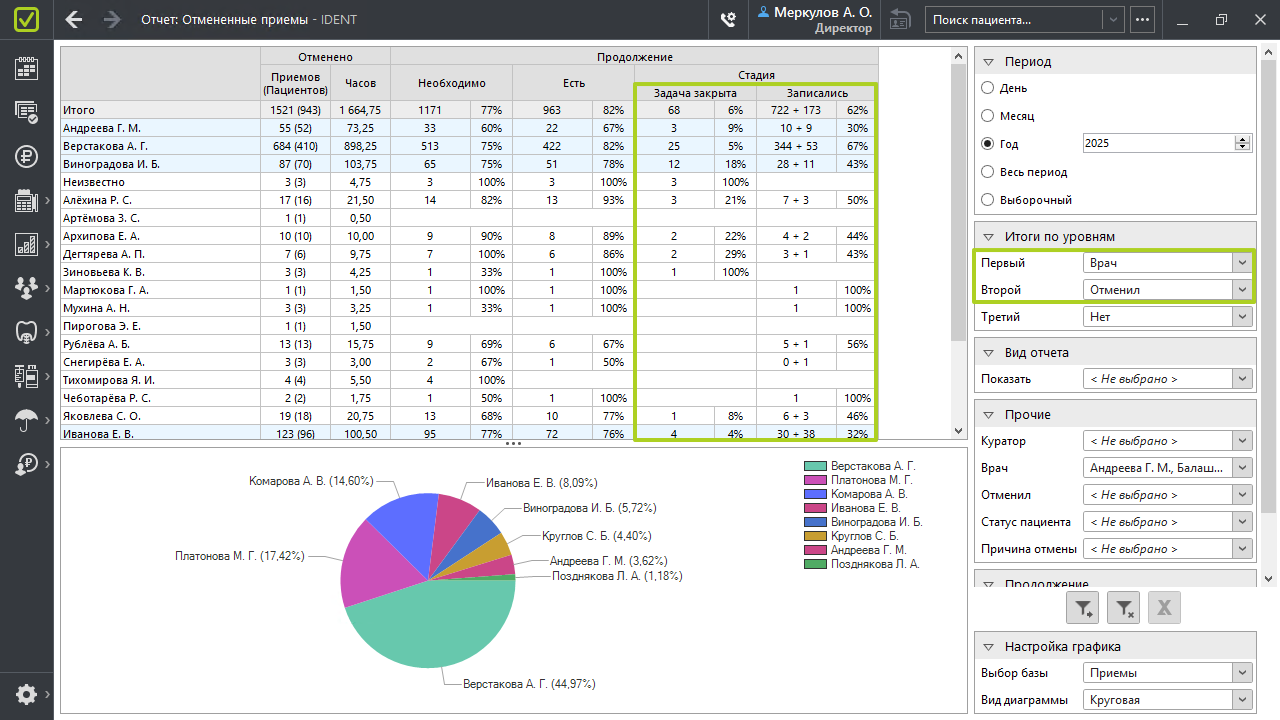 И, наоборот, можно поставить на первом уровне отображения итогов «Отменил», а на втором «Врач». Врачей тоже имеет смысл сравнивать в рамках одного администратора, чтобы исключить погрешность, связанную со спецификой работы разных администраторов.
И, наоборот, можно поставить на первом уровне отображения итогов «Отменил», а на втором «Врач». Врачей тоже имеет смысл сравнивать в рамках одного администратора, чтобы исключить погрешность, связанную со спецификой работы разных администраторов.
Для удобства вы можете выбрать фамилию конкретного администратора в фильтре «Отменил».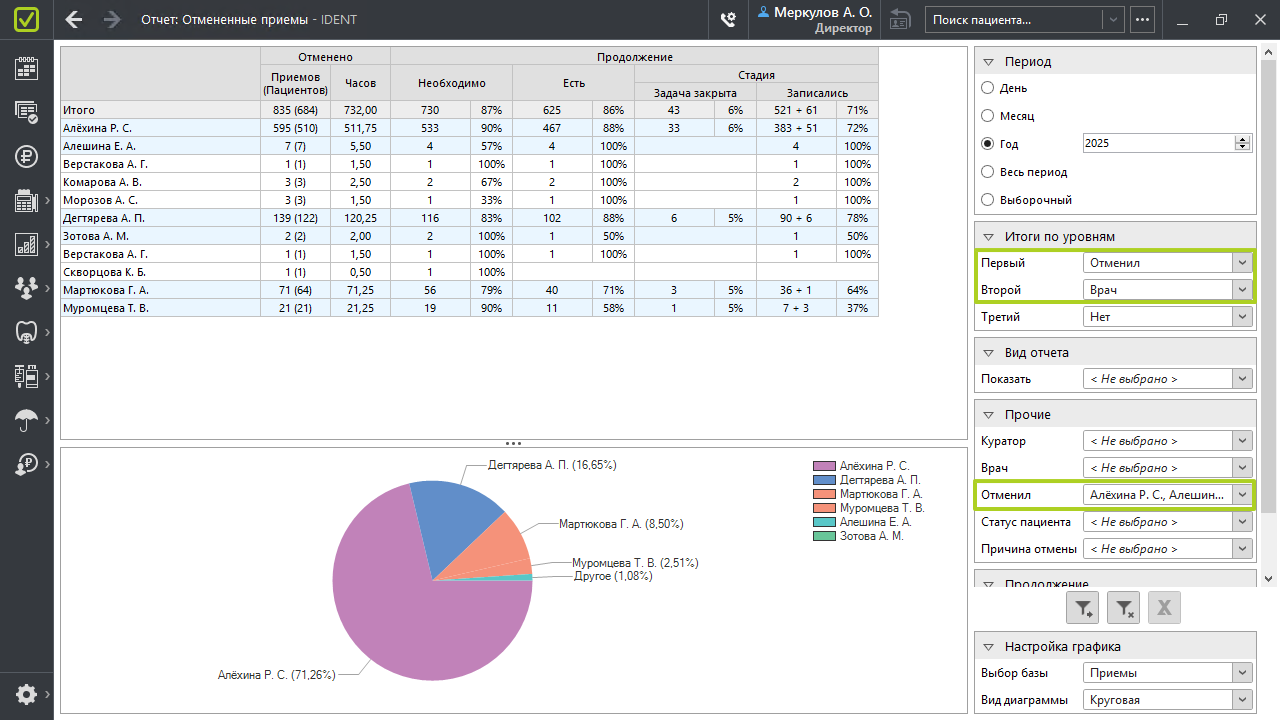 Конверсия в запись на прием зависит, в том числе, от статуса пациента.
Конверсия в запись на прием зависит, в том числе, от статуса пациента.
Выберите «Статус пациента» на следующем после «Отменил» уровне отображения итогов. Так вы можете увидеть, например, что на стадии обработки задач CRM у администратора отсеиваются первичные пациенты. И если администратор много работал именно с первичными пациентами, это могло повлиять на результат.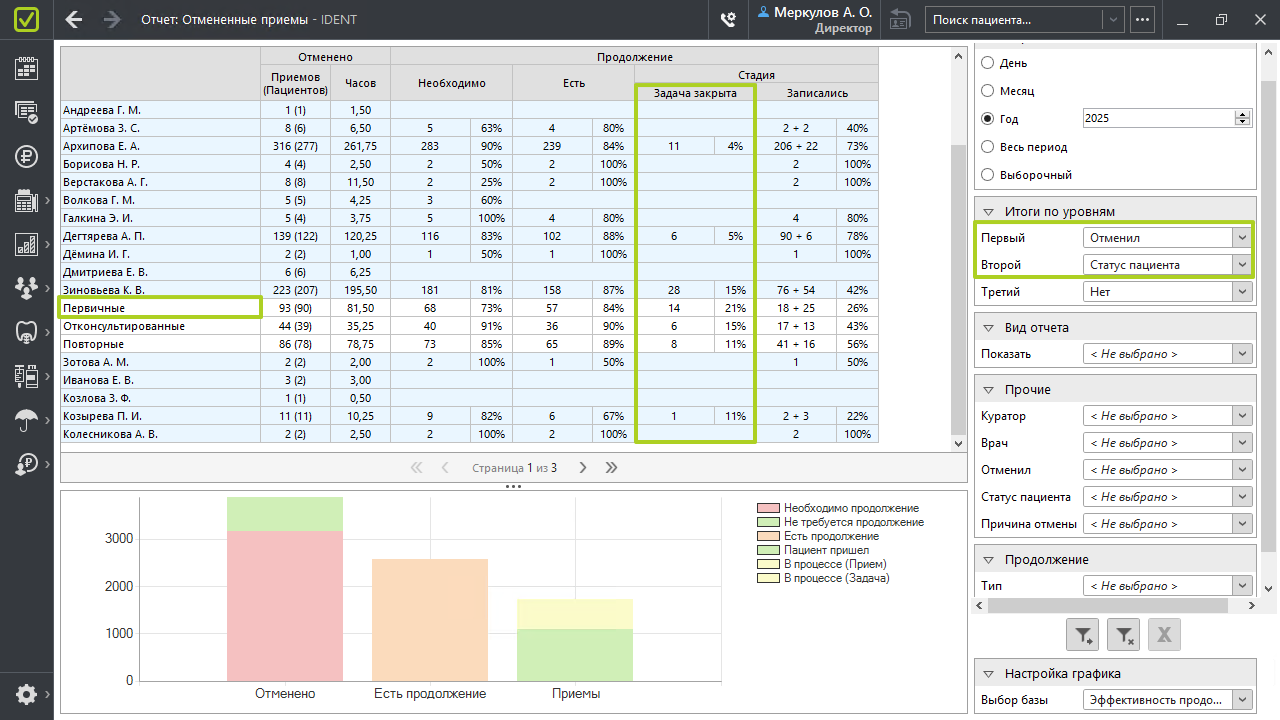 Детализируйте отчет до пациента и снова обратите внимание на цветовую индикацию. Следующий этап — работа с задачами и записями в лист ожидания.
Детализируйте отчет до пациента и снова обратите внимание на цветовую индикацию. Следующий этап — работа с задачами и записями в лист ожидания.
- Оранжевый цвет от «Необходимо» до «Задача закрыта» — вернуть прием в расписание не удалось.
- Желтый цвет от «Необходимо» до половины столбца «Записались» — задача или запись в лист ожидания еще в работе.
- Желтый цвет от «Необходимо» до «Записались» — пациент записан к врачу.
Важно разобраться — почему те, у кого изначально было продолжение, отказались от записи на прием.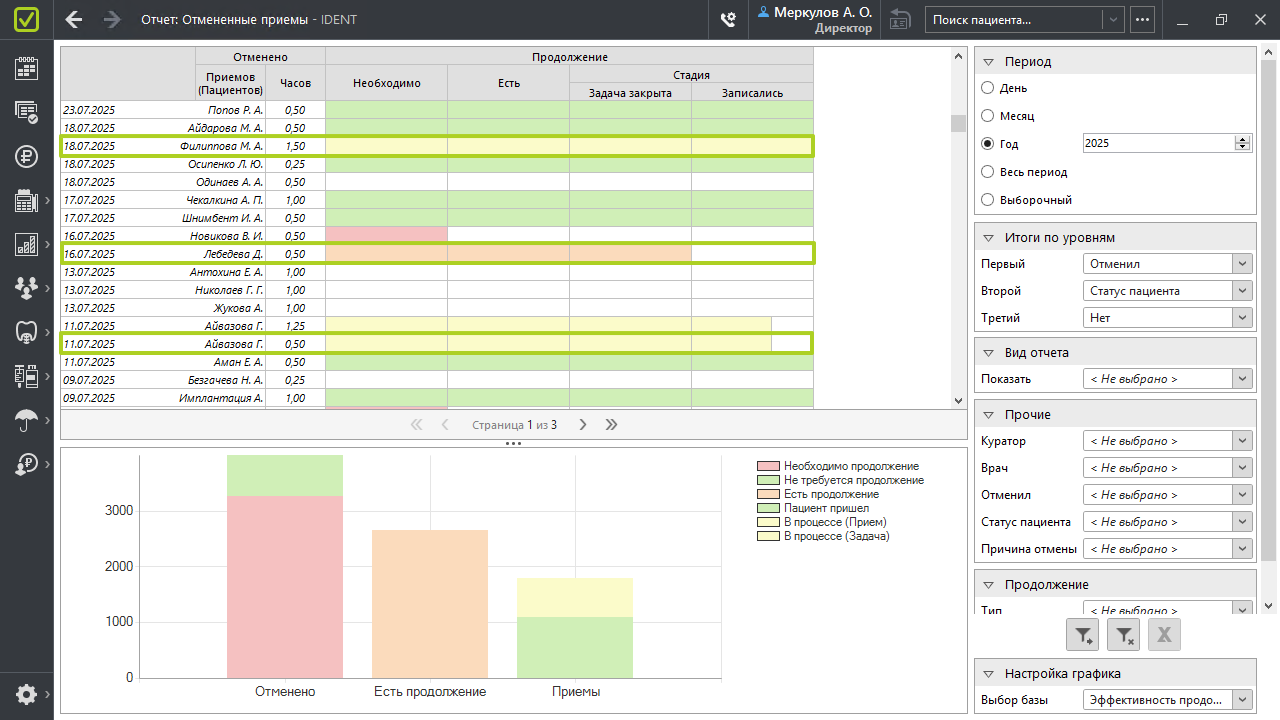
Чтобы отдельно посмотреть пациентов, для которых не была создана запись на прием:
- В фильтре «Стадия» нажмите сначала на стрелочку рядом с «Необходимо продолжение», а затем — рядом со «Стадия».
- Поставьте галочку напротив «Задача закрыта».
- Примените фильтр.
За подробностями и ответами на вопросы также можно перейти в карточки пациентов и историю их обращений.
При необходимости также можно отдельно посмотреть тех, с кем еще нужно поработать («Задача в процессе»).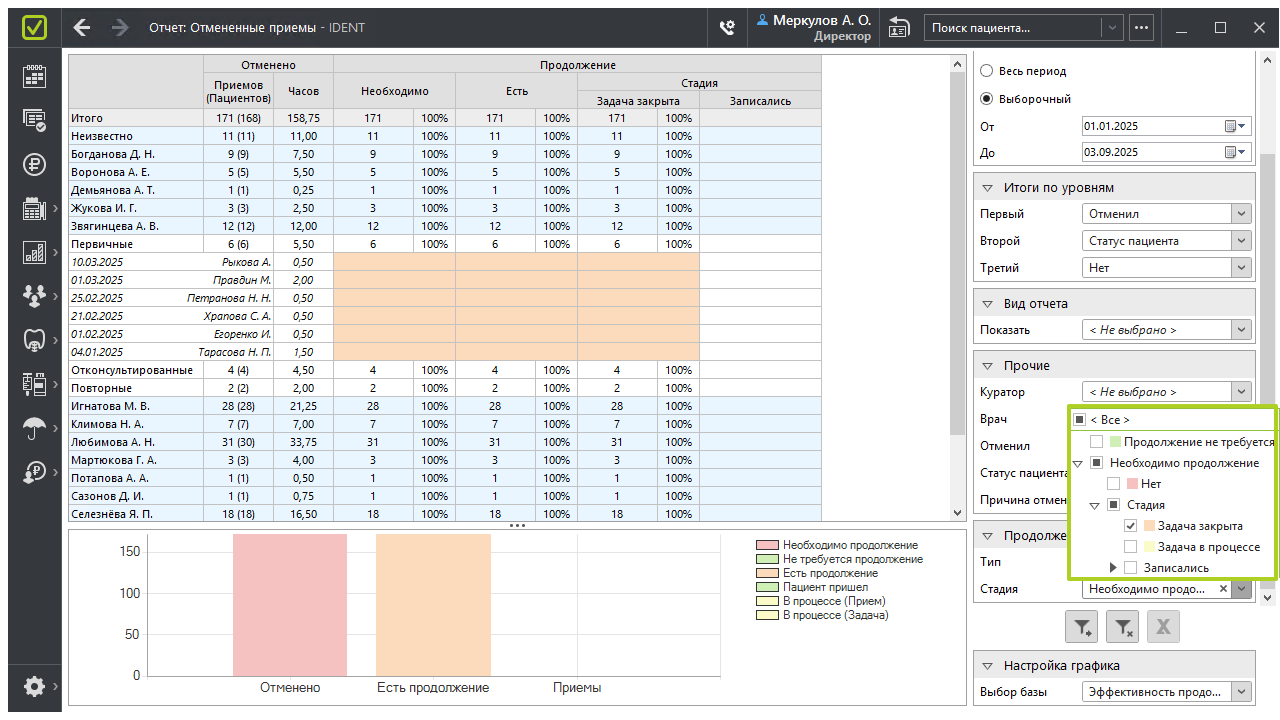
Приходят ли записавшиеся на прием?
Сама по себе запись на прием не является гарантией того, что пациенты дойдут до клиники. Спустя какое-то время после даты приемов в расписании интересно смотреть — какое количество и какой процент записавшихся приходит на свой прием. Для этого:
- В фильтре «Показать» выберите «Продолжение: Пришли».
- Примените фильтр.
Обратите внимание на столбец «Пришли» («5 + 3» означает, что 3 человека пока в записи).
Здесь также логично сравнивать сотрудников, поэтому отчет можно смотреть и в разрезе администраторов, и по врачам. Если пациенты записываются, но не доходят до вас, важно попытаться понять причины. Возможно, администраторы записывают всех подряд.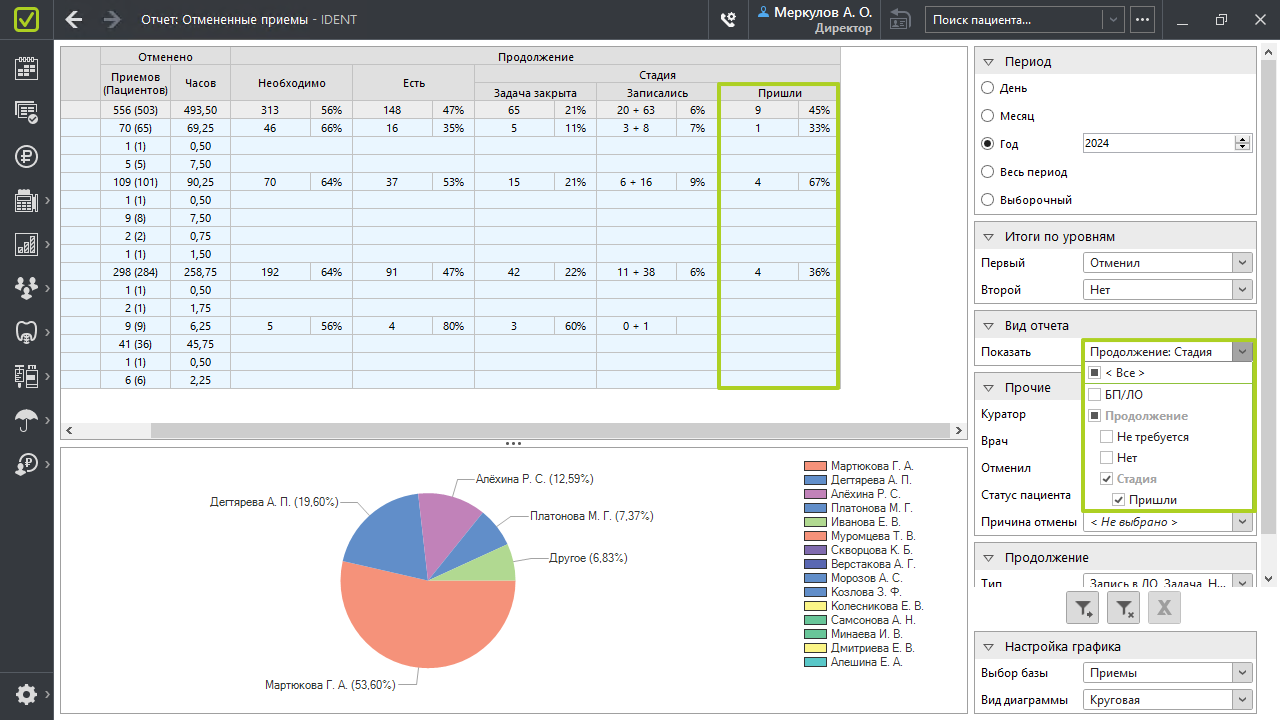 Если раскрыть отчет с включенным столбцом «Пришли» до пациентов, вы сможете подробно рассмотреть — кто и на какой стадии сейчас.
Если раскрыть отчет с включенным столбцом «Пришли» до пациентов, вы сможете подробно рассмотреть — кто и на какой стадии сейчас.
- Оранжевый цвет от «Необходимо» до «Записались» — пациент был записан к врачу, но прием был отменен либо пациент на него не пришел.
- Желтый цвет от «Необходимо» до половины столбца «Пришли» — пациент еще в записи.
- Зеленый цвет от «Необходимо» до «Пришли» — прием завершен.
Важно разобраться — почему некоторые пациенты записываются на прием, но не приходят в клинику.
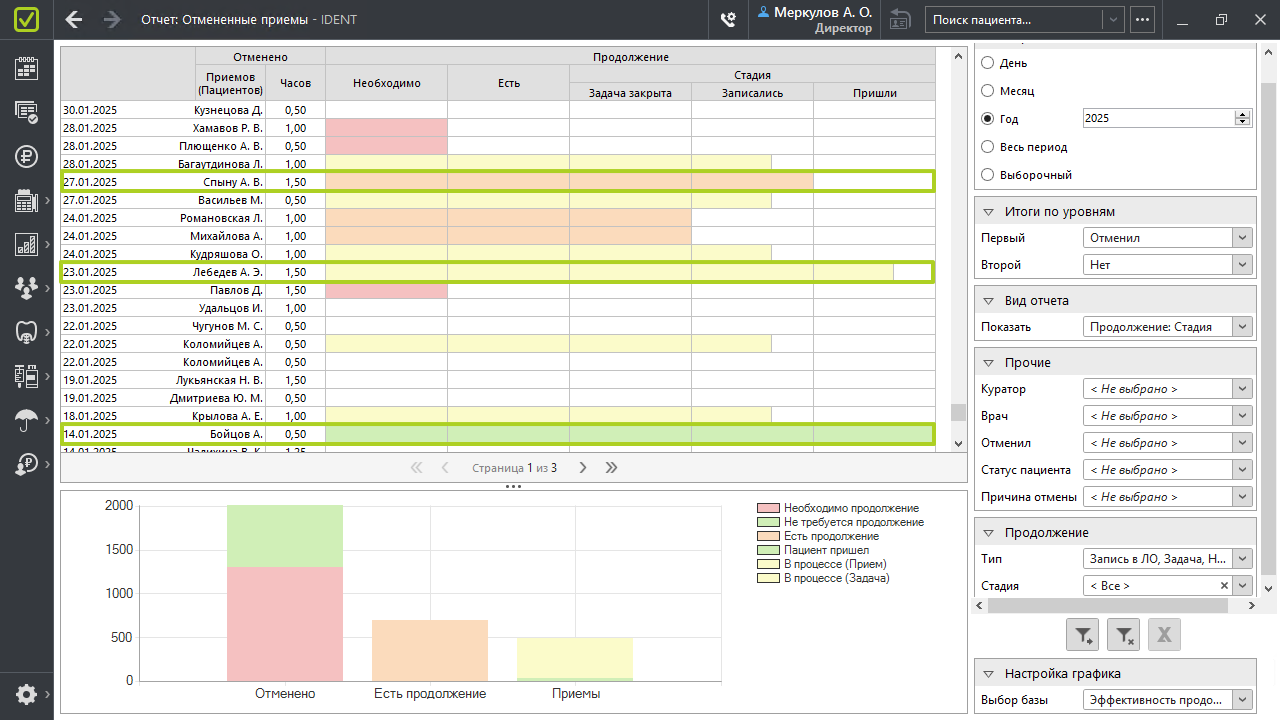
Чтобы посмотреть всех, кто не пришел на свой прием, и попробовать найти причины:
- В фильтре «Стадия» нажмите сначала на стрелочку рядом с «Необходимо продолжение», затем рядом со «Стадия», затем рядом с «Записались» → поставьте галочку «Отменены».
- Примените фильтр.
При необходимости также можно отдельно посмотреть тех, кто еще в записи («Будущие»), и тех, чьи приемы завершены («Завершены»).
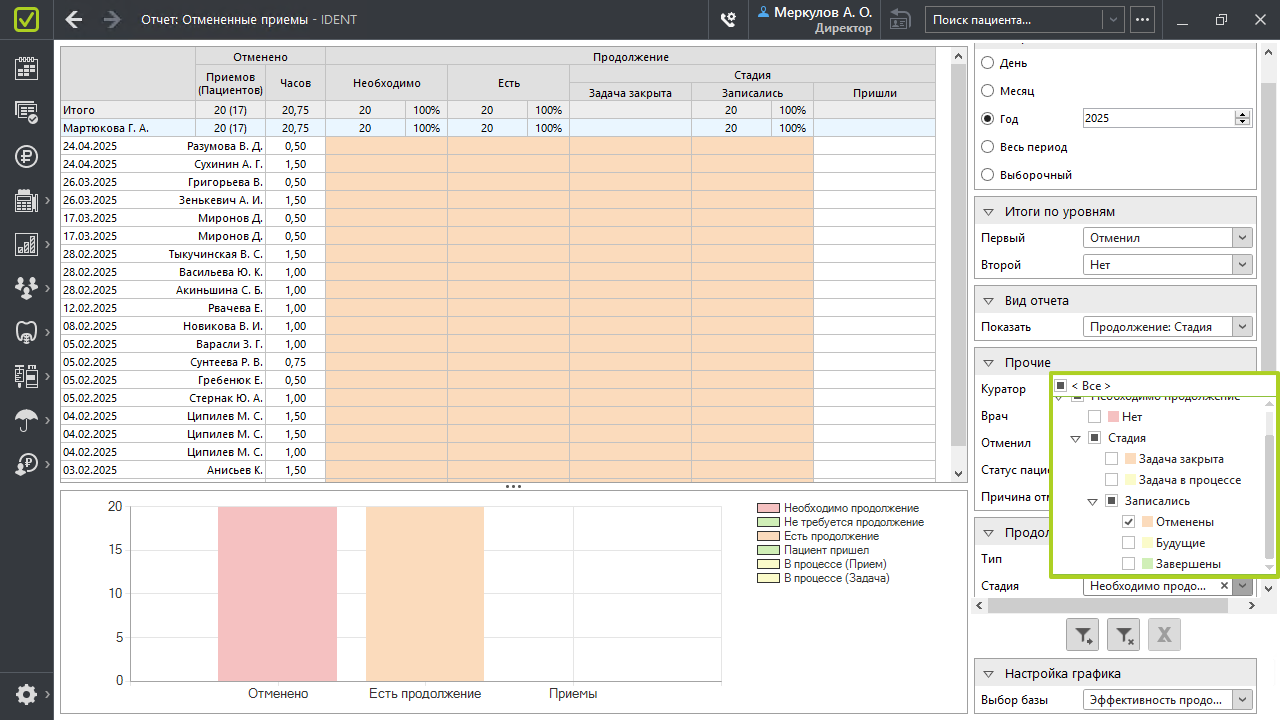
Переносы приемов
Отчет «Отмененные приемы» можно построить по типу продолжения. При этом в дополнение к «Записи в ЛО», «Задаче» и «Нет» (продолжения) вы можете включить «Прием». Так вы увидите всех, для кого прием был перенесен, а не отменен.
Такие пациенты сразу попадают на стадию «Записались», в этом столбце будет 100 %. А вот дальше интересно посмотреть — приходят ли записавшиеся на прием.
Вы можете воспользоваться данными из отчета и посчитать, например, отношение количества переносов к количеству всех отмен приемов. То есть — насколько эффективно ваши администраторы пользуются переносами. Если доля переносов меньше 50 % — есть, над чем поработать.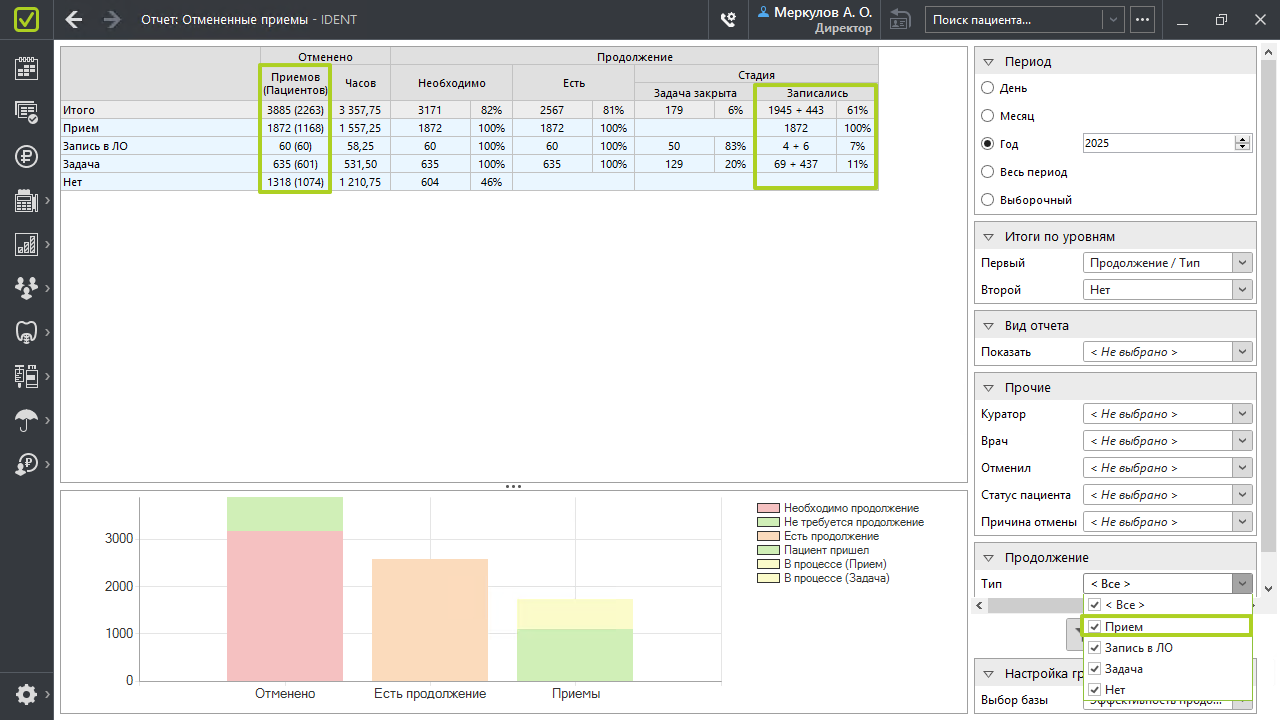
В фильтре «Показать» включите столбец «Пришли» и для удобства в фильтре «Тип» в блоке «Продолжение» оставьте только переносы: снимите галочки «Запись в ЛО», «Задача» и «Нет», оставьте «Прием».
В столбце «Пришли» вы увидите процент пришедших на свой прием после переноса.
Так как здесь пациент попадает сразу в столбец «Записались», при детализации до пациента и рассмотрении цветовой индикации все внимание на два последних столбца.
- Оранжевый цвет — прием был отменен.
- Желтый цвет до половины столбца «Пришли» — пациент еще в записи.
- Зеленый цвет — перенесенный прием завершен.
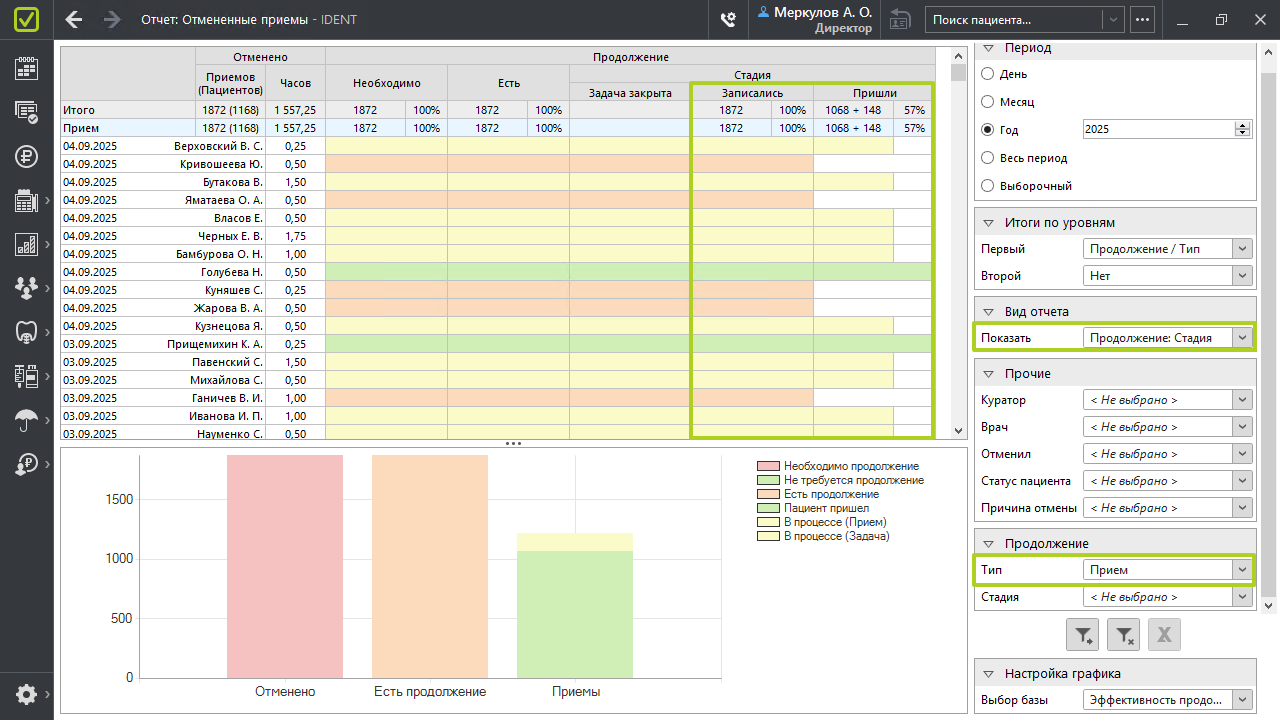
Почему тип продолжения «Прием» по умолчанию при переходе в отчет выключен?
Если перенести прием несколько раз, то следующий перенос уже будет отображаться как отмена.
Пример. У вас есть перенесенный прием: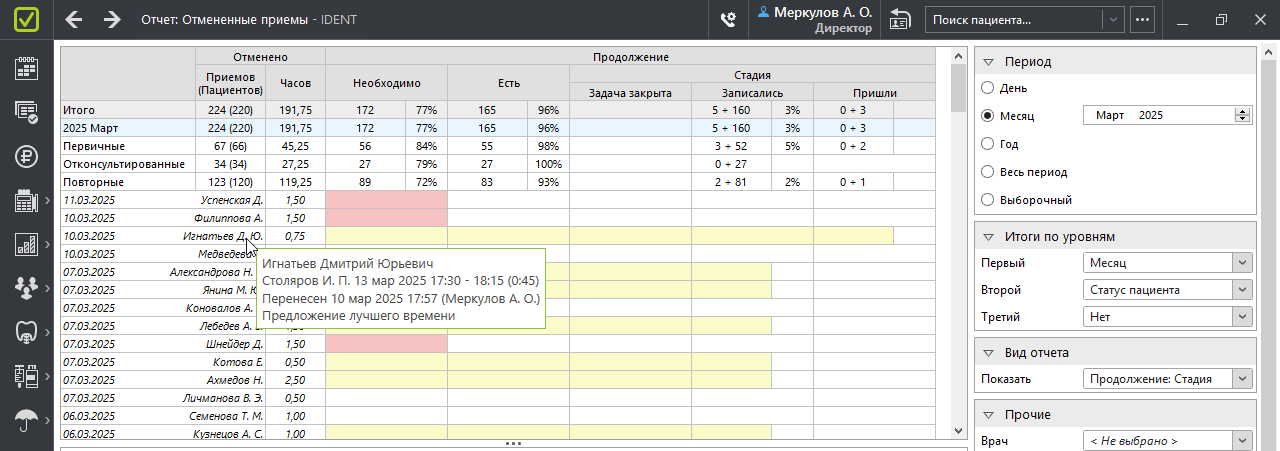 Если вы вновь перенесете этот прием, изначальная строка после этого будет выделена оранжевым цветом до столбца «Записались» (включительно) — как и в случае с неявкой пациента на свой прием, а на дату следующего переноса появится новая строка с фамилией пациента — снова желтая, так как теперь это актуальная запись на прием.
Если вы вновь перенесете этот прием, изначальная строка после этого будет выделена оранжевым цветом до столбца «Записались» (включительно) — как и в случае с неявкой пациента на свой прием, а на дату следующего переноса появится новая строка с фамилией пациента — снова желтая, так как теперь это актуальная запись на прием.
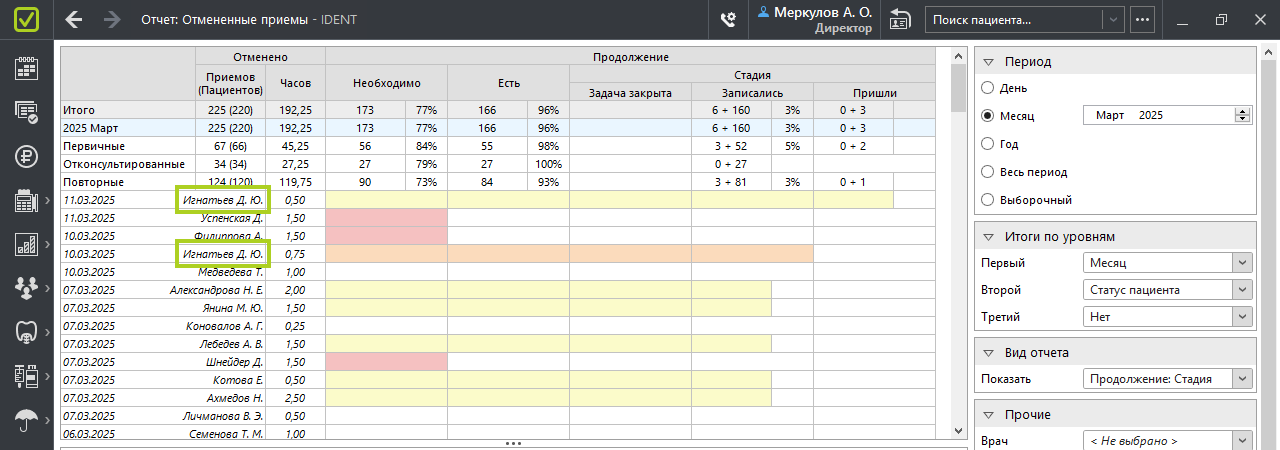
И так далее: если снова перенесете, предыдущая строка станет оранжевой, новая — желтой. То есть каждый перенос учитывается отдельно. Конверсия в «Пришли» считается только по последнему переносу.
При рассмотрении конверсии в явку после переноса вы можете на первом уровне отображения итогов поставить «Врач» — ведь настрой пациента вернуться в клинику изначально во многом зависит именно от врача.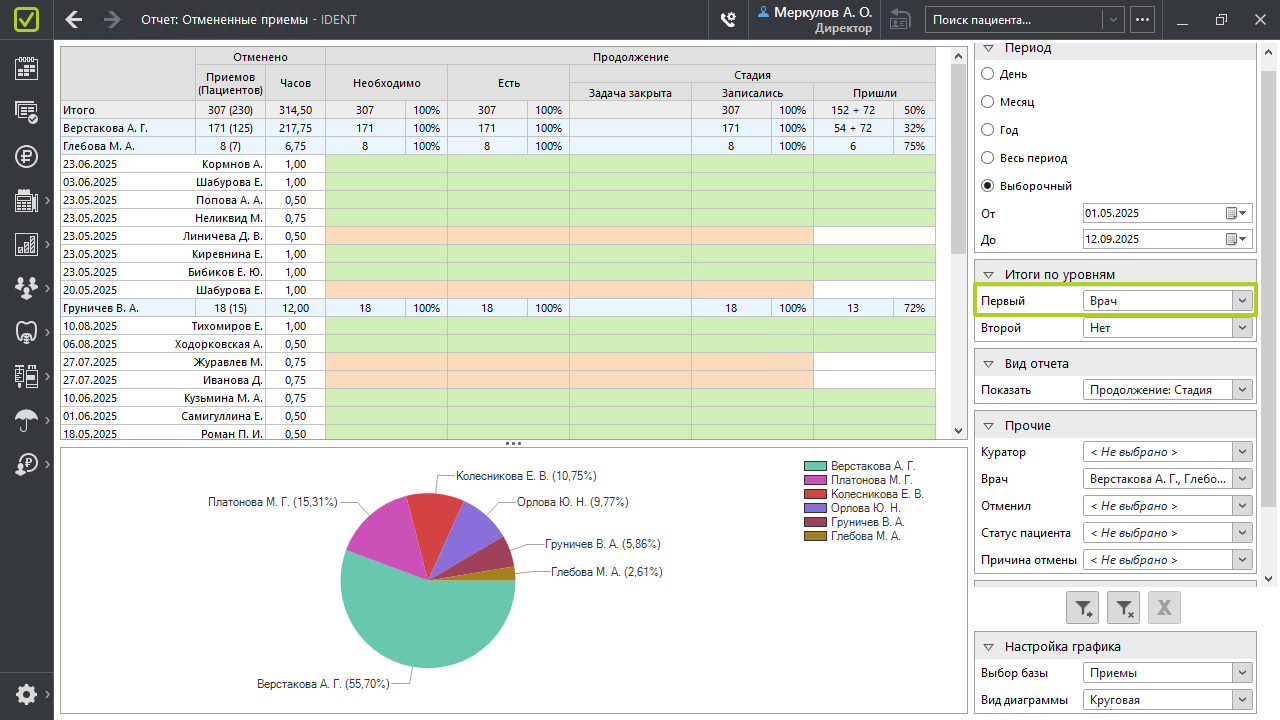
Пациенты с куратором: сравнение результатов
Вы можете сравнить количество отмененных приемов пациентов с куратором и без него. Для этого на первом уровне выберите «Куратор» и примените фильтр. Отмененные приемы пациентов без куратора группируются в строку «Без куратора», все остальные распределяются по фамилиям ответственных специалистов.
Такая фильтрация помогает определить, влияет ли сопровождение куратора на ключевые показатели: создание задач, количество записей после обзвона и возвращение пациентов в клинику. Сравнив результаты, вы сможете принять обоснованное решение — оставить текущий формат работы или усилить участие кураторов для уменьшения количества безвозвратных отменных приемов.
Сотрудник с ролью «Куратор» получает прозрачную статистику результатов сопровождения своих пациентов сразу при открытии отчета: фильтр по его ФИО применяется автоматически. Так куратор быстро поймет, с какими пациентами требуется дополнительная коммуникация.
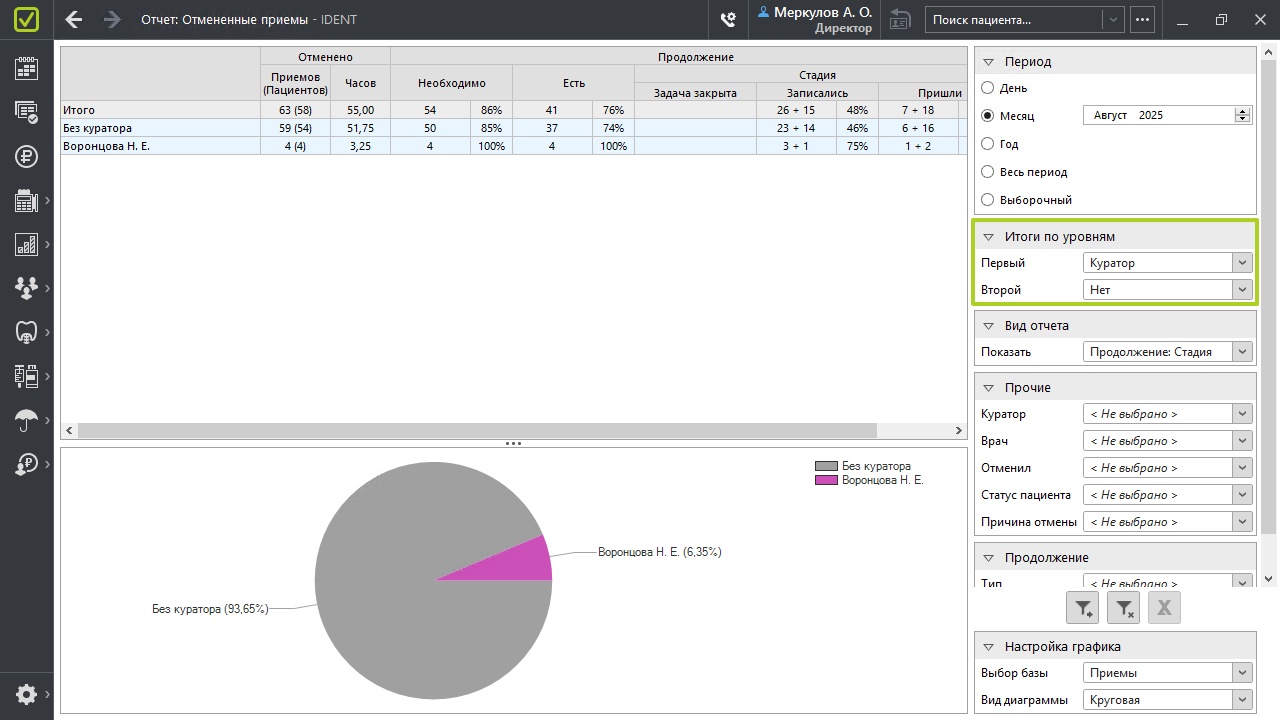
Отчет «Отмененные приемы» — помощник в улучшении показателей предварительной записи
Каждый отмененный прием уменьшает количество приемов, запланированных на будущее. То есть, возвращая приемы в расписание, вы улучшаете показатели вашей предварительной записи. Отчет «Предварительная запись»